Hàm AND trong Excel là hàm thường xuyên được sử dụng để xử lý công việc, hay học tập. Vậy cách dùng hàm AND như thế nào? Trong bài viết hôm nay chúng tôi sẽ chia sẻ hướng dẫn cách sử dụng chi tiết về hàm AND trong Excel, hãy cùng theo dõi ngay nhé!
Hàm AND trong Excel là gì?
Hàm AND trong Excel là một trong những hàm logic cơ bản, được sử dụng để xác định tất cả các điều kiện trong một ô dữ liệu có đúng hay không. Khi dùng hàm AND thường sẽ rất ít khi nó sử dụng đơn lẻ mà người dùng kết hợp với các hàm logic khác như hàm IF, hoặc OR.
Biết cách sử dụng hàm AND sẽ giúp bạn:
- Kiểm tra tính đúng, sai của các dữ liệu khi cần xét nhiều giá trị logic trong cùng một trang tính.
- Hàm AND giúp bạn thao tác khi làm việc với Excel dễ dàng và chuyên nghiệp hơn.
- Hàm AND có thể kết hợp với nhiều hàm khác như IF, OR,… do đó xét được nhiều giá trị cùng lúc, hỗ trợ công việc được tốt hơn.
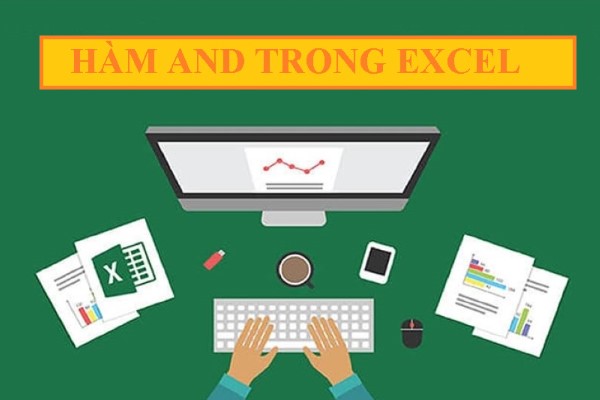
Trong các bảng tính toán thường sẽ dùng hàm AND để kiểm tra những điều kiện liệu có chính xác hay không?
Công thức hàm AND trong Excel như sau: = AND(logical1, [logical2], …)
Trong đó:
- Logic là điều kiện bạn muốn kiểm tra có thể đánh giá thành TRUE hoặc FALSE:
– Nếu tất cả các mệnh đề được xét tới đều đúng thì sẽ nhận kết quả là chữ TRUE.
– Nếu chỉ có 1 mệnh đề bất kỳ trong các mệnh đề không đúng thì sẽ nhận kết quả là chữ FALSE vì các mệnh đề liên kết với nhau bằng mối quan hệ đồng thời.
- Điều kiện đầu tiên (logic1) là bắt buộc, điều kiện tiếp theo (logic2) là tùy chọn.
Đọc thêm: Hướng dẫn cách sử dụng hàm LEN trong Excel
Hướng dẫn sử dụng hàm AND trong Excel
Cách sử dụng hàm AND riêng lẻ
Ví dụ minh họa: Một bảng dữ liệu chứa các thông tin về học sinh như họ tên, giới tính và điểm thi của môn Văn. Cụ thể, bảng này bao gồm 5 học sinh, trong đó có 2 nữ và 3 nam. Bạn hãy sử dụng hàm AND trong Excel để kiểm tra xem có bao nhiêu học sinh giới tính nam đã đạt điểm số trên 7 trong môn Văn.
Trước khi giải phải xét hai điều kiện như sau:
- Điều kiện 1: Học sinh phải là nam.
- Điều kiện 2: Điểm thi của môn Văn phải bằng hoặc lớn hơn 7.
Sau đó tiến hành giải bài toán qua các bước như sau:
Bước 1: Tiến hành mở trang Excel chứa dữ liệu và bắt đầu nhập cú pháp: =AND(B2=’Nam’, C2>=7) vào ô bạn muốn kết quả hiển thị để kiểm tra.
Trong trường hợp này, AND được xem là lệnh của hàm, còn điều kiện để xét duyệt đó là B2=’Nam’, C2>=7.
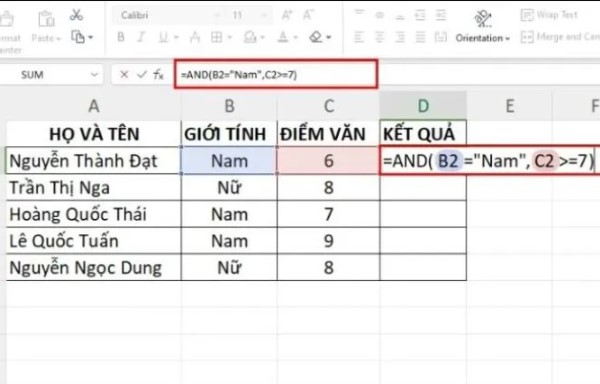
Bước 2: Sau khi nhập cú pháp, nhấn nút Enter để hệ thống cho ra kết quả.
Trong đó, có thể dễ dàng nhìn thấy rằng ô dữ liệu thứ nhất hiển thị kết luận “FALSE” bởi sở hữu điểm văn là 6 nên không thỏa mãn điều kiện của hàm AND.
Bước 3: Để áp dụng cú pháp cho các hàng dữ liệu còn lại, bạn dùng chuột kéo và thả.
Bước 4: Lúc này, tất cả các dữ liệu bạn muốn đánh giá sẽ thể hiện trực tiếp trên ô được áp dụng cú pháp. Trong đó, những ô hiển thị kết luận “TRUE” là kết quả bạn đang đi tìm.
Xem thêm: Bật mí cách sử dụng hàm MID trong Excel cực đơn giản
Cách sử dụng hàm AND kết hợp với các hàm khác
Hàm AND kết hợp hàm IF
Công thức: =IF(AND (Điều kiện 1, Điều kiện 2, … Điều kiện n), “giá trị 1” và “giá trị 2”)
Trong đó:
- Nếu tất cả các điều kiện hợp lệ trong hàm AND, “giá trị 1” sẽ được hiển thị.
- Nếu một điều kiện không được đáp ứng trong hàm AND, “giá trị 2” được hiển thị.
Hàm AND kết hợp hàm OR
Ví dụ: Hãy sử dụng hàm AND và OR để kiểm tra giá trị trong bảng sau.
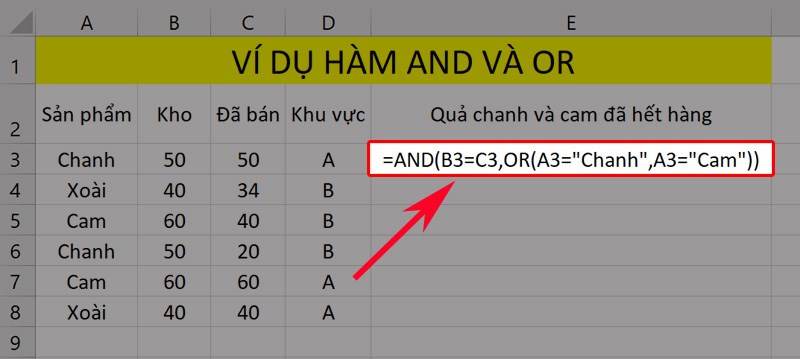
Bước 1: Trong bảng dữ liệu tính Excel, bạn nhập hàm =AND(B3=C3,OR(A3=”Chanh”,A3=”Cam”)) vào ô tham chiếu để kiểm tra.
Bước 2: Nhấn phím Enter để hiển thị kết quả và dùng trỏ chuột kéo xuống để hiển thị các kết quả còn lại.
Một số lưu ý khi sử dụng hàm AND
- Hàm AND không phân biệt chữ hoa chữ thường.
- Hàm AND không hỗ trợ các ký tự đại diện. Giá trị văn bản hoặc ô trống được cung cấp làm đối số sẽ bị bỏ qua.
- Hàm AND sẽ trả về #VALUE nếu không tìm thấy hoặc tạo giá trị logic nào trong quá trình đánh giá.
- Hàm AND trong Excel có thể kết hợp nhiều điều kiện logic. Tuy nhiên, hãy cân nhắc rằng số lượng điều kiện trong công thức quá nhiều có thể làm cho chúng trở nên phức tạp và khó quản lý.
- Hàm AND kiểm tra các điều kiện từ trái sang phải và dừng lại ngay khi gặp một điều kiện sai (FALSE). Điều này có nghĩa rằng nếu bạn có một điều kiện sai ở đầu, các điều kiện sau đó sẽ không được kiểm tra.
- Để tránh lỗi trong việc kết hợp nhiều điều kiện, hãy sử dụng dấu ngoặc đơn hoặc ngoặc đôi để gom nhóm các điều kiện liên quan lại với nhau.
Trên đây là chia sẻ về cách sử dụng hàm AND trong Excel mà chúng tôi tổng hợp lại. Mong rằng bài viết hữu ích giúp các bạn trong học tập, công việc. Cảm ơn các bạn đã theo dõi bài viết!

